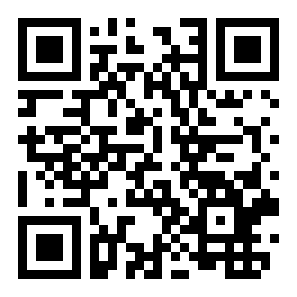vivoS17Pro怎么开小窗
来源:全查网
更新时间:2023-06-08 18:38:21
文章导读:vivoS17Pro怎么开小窗?有了小窗功能,应用就可以悬浮在桌面上了,一心可两用,同时浏览两个应用的界面。那么vivoS17Pro怎么开小窗呢?想要了解具体操作的小伙伴可以跟小编一起来看看哦!vivoS17Pro怎么开小窗1、从手机底部上滑并停顿呼出后台应用程序,长按想要开启小窗的应用。2、在弹出的选项中点击小窗即可。3、成功开启小窗后,还可以调节小窗的大小或者关闭。看完vivoS17Pro怎么开小窗,想必大家都清楚了吧,非凡
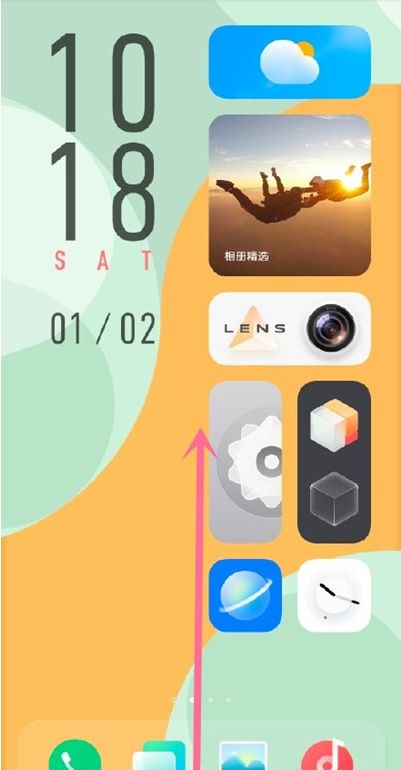
vivoS17Pro怎么开小窗
有了小窗功能,应用就可以悬浮在桌面上了,一心可两用,同时浏览两个应用的界面。那么vivoS17Pro怎么开小窗呢?想要了解具体操作的小伙伴可以跟小编一起来看看哦!
vivoS17Pro怎么开小窗
1、从手机底部上滑并停顿呼出后台应用程序,长按想要开启小窗的应用。
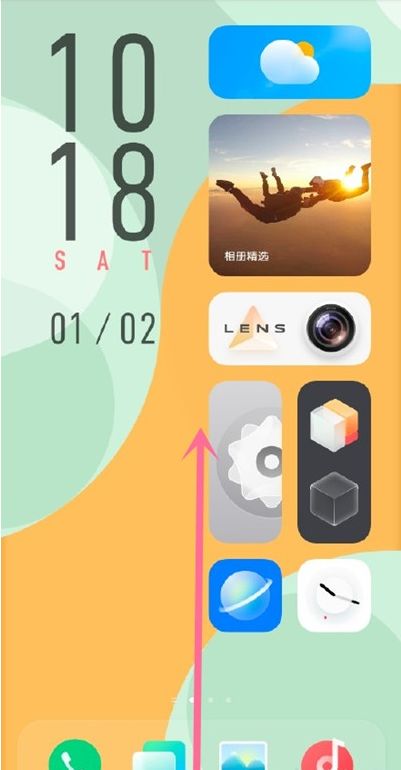
2、在弹出的选项中点击小窗即可。
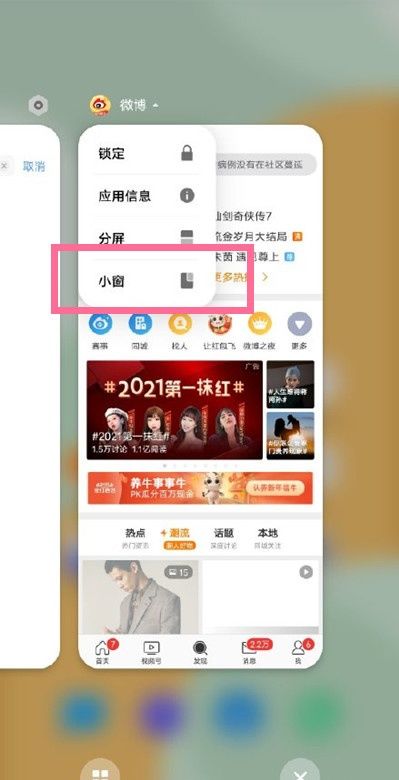
3、成功开启小窗后,还可以调节小窗的大小或者关闭。
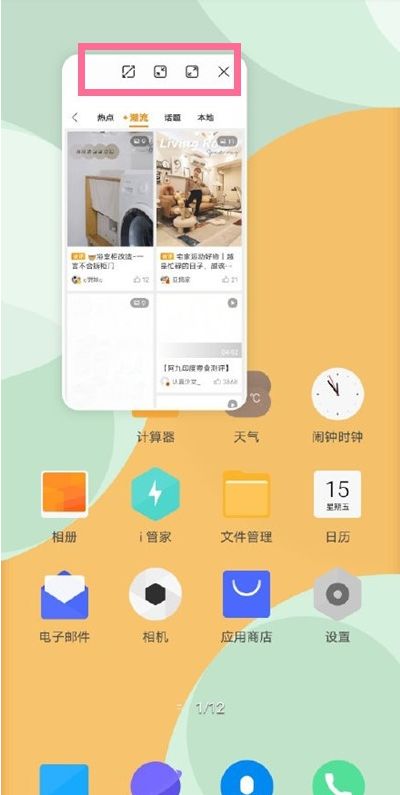
看完vivoS17Pro怎么开小窗,想必大家都清楚了吧,全查游戏站还有着很多实用软件教程和最新的手机资讯,快快关注我们吧!
以上内容是小编网络整理的关于vivoS17Pro怎么开小窗的相关攻略内容,如果不妥之处清及时联系我们。想了解更多最新的关于《》的攻略、资讯等内容,请多多关注全查网
关键词: